Philips 49PUS6561/12 - Manuels
Manuel d'utilisation Philips 49PUS6561/12
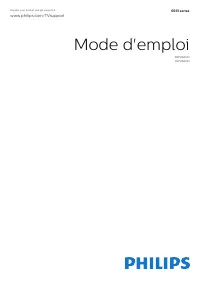
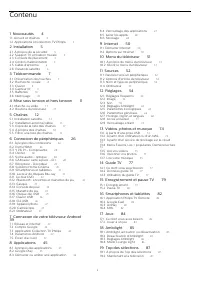
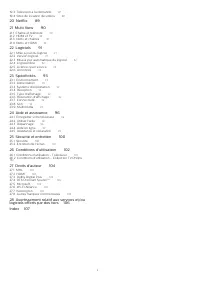
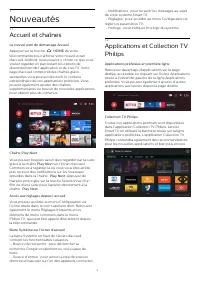
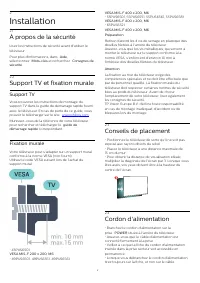
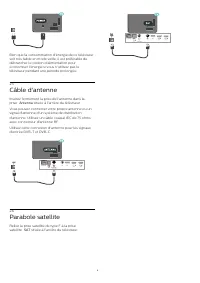
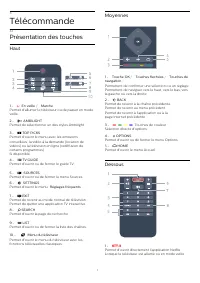
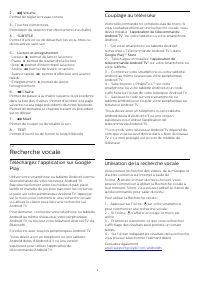

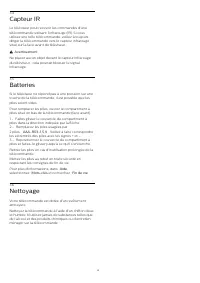

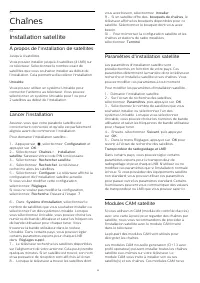
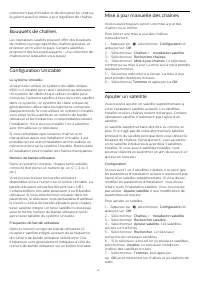
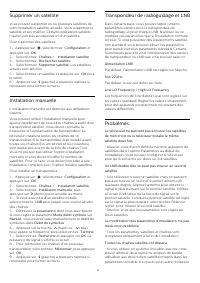
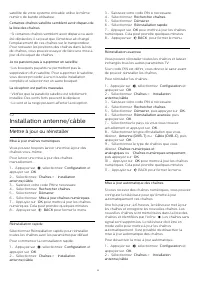
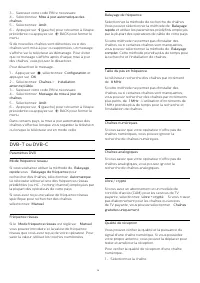
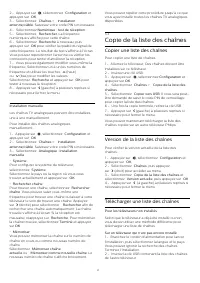

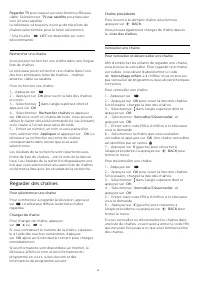
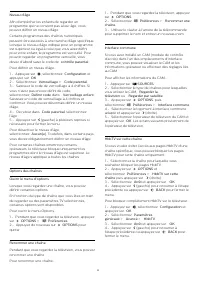
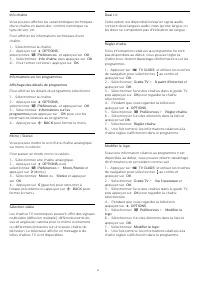
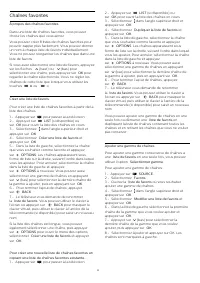
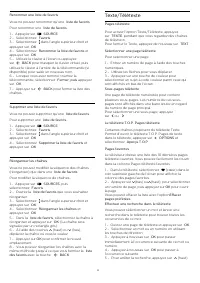
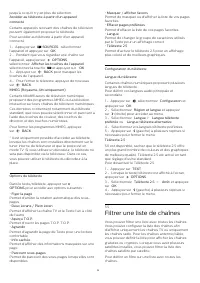
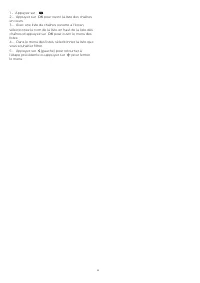

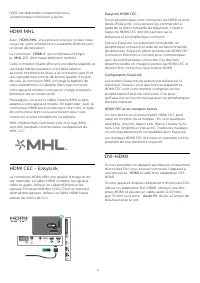
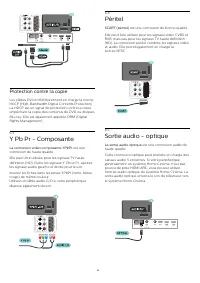
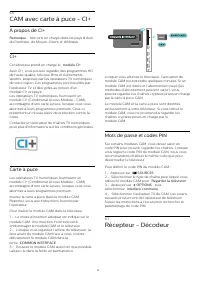
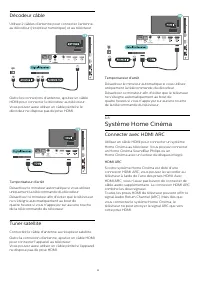

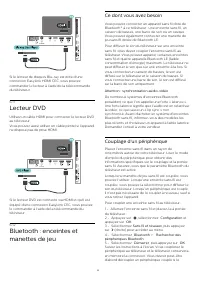


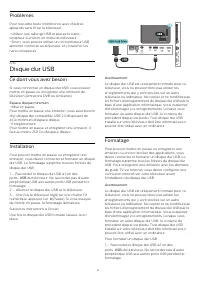
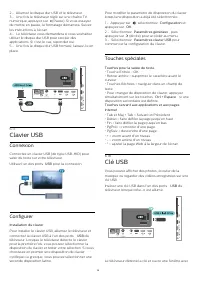

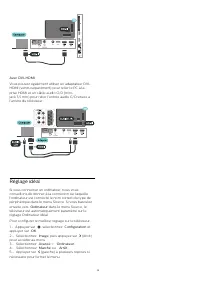
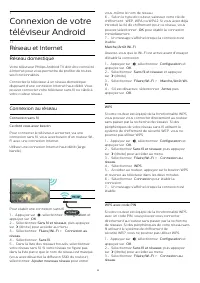
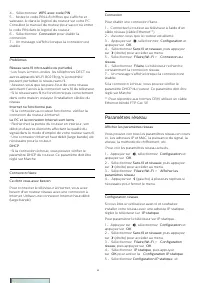
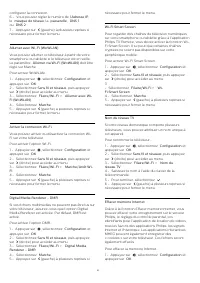
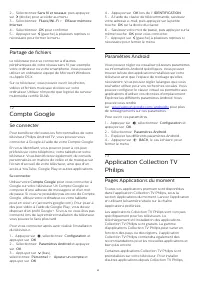
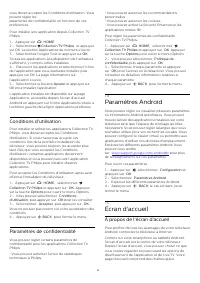
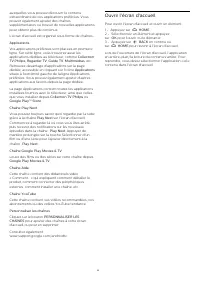
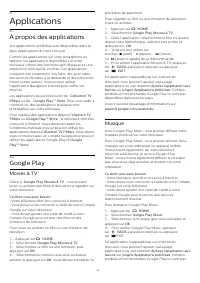
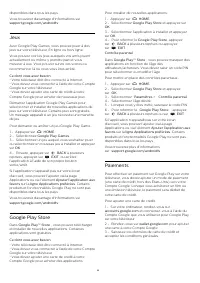

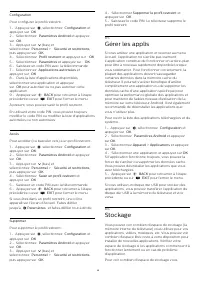
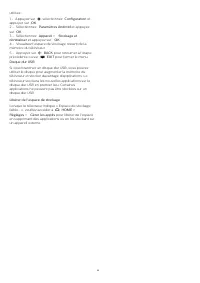
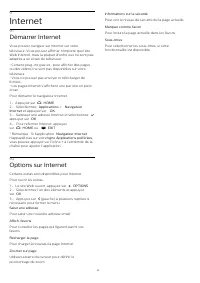
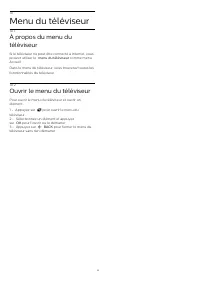

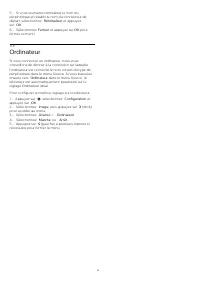
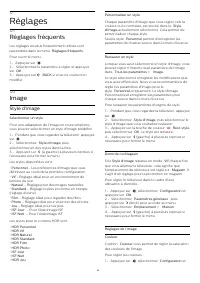
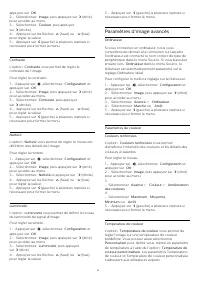
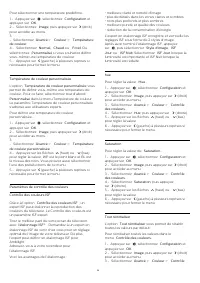
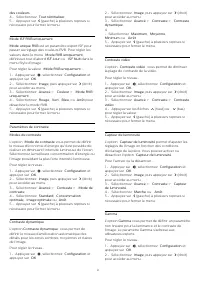
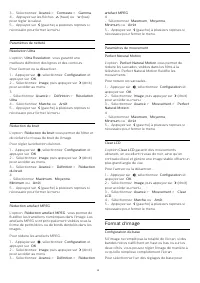
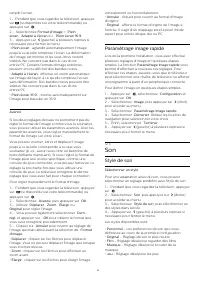
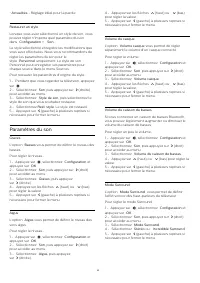
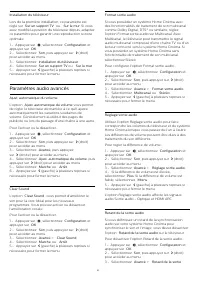
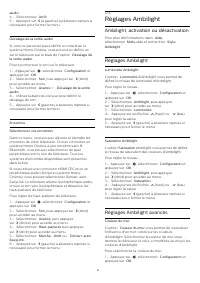
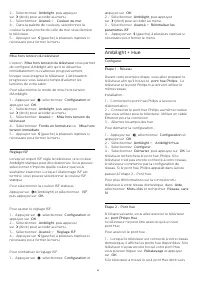
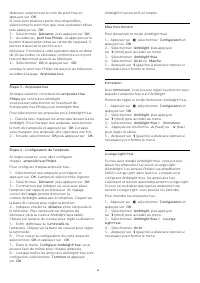
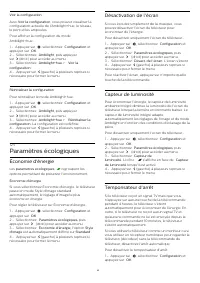
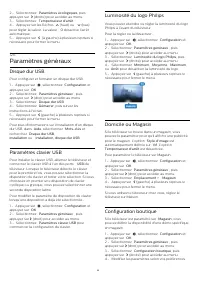
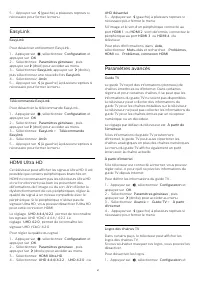
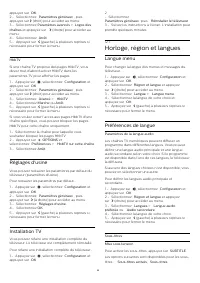
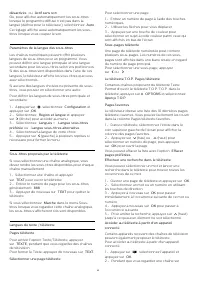
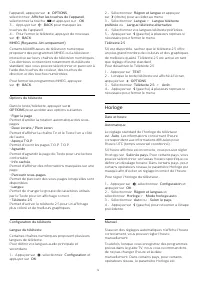
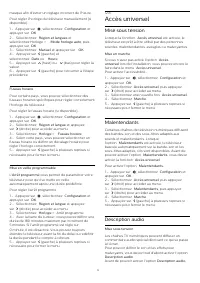
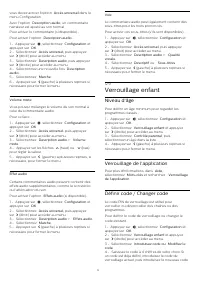
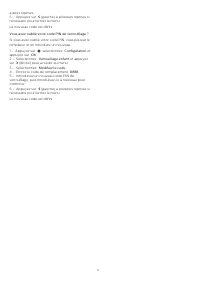
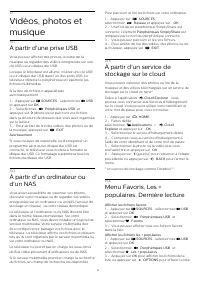
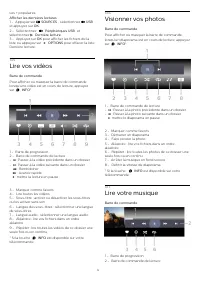
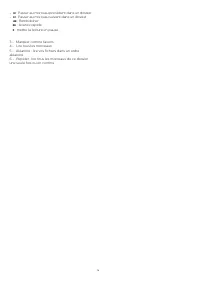
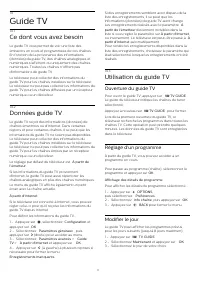
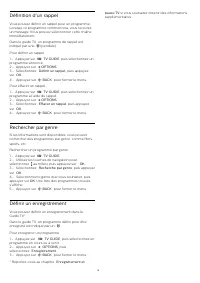
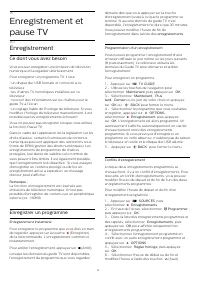
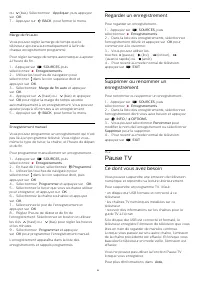

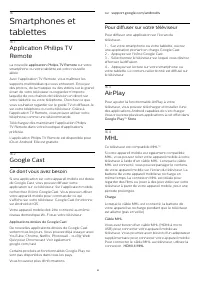

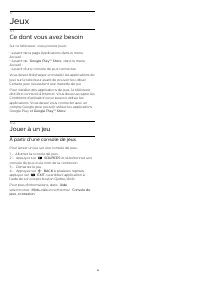
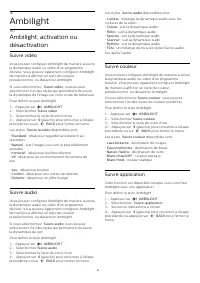
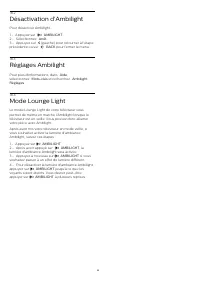


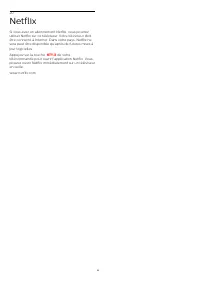
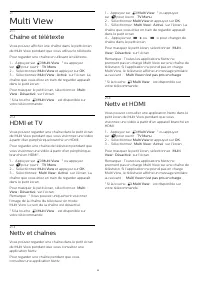
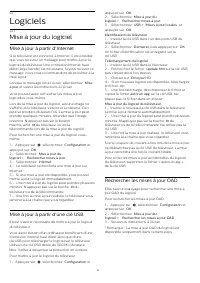


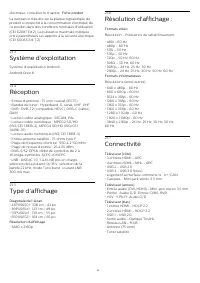
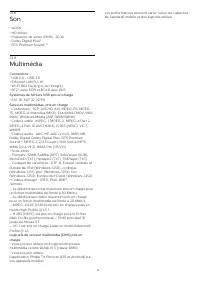
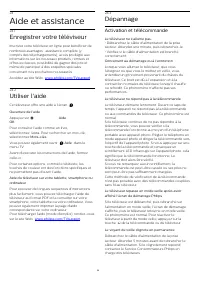
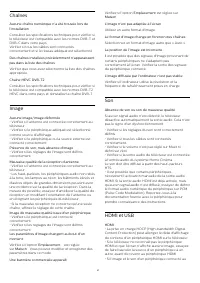
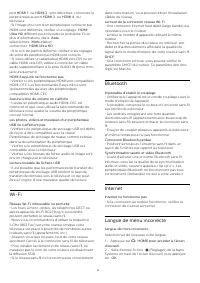
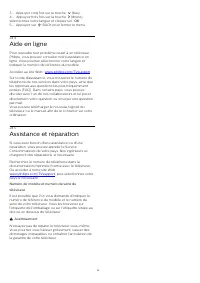
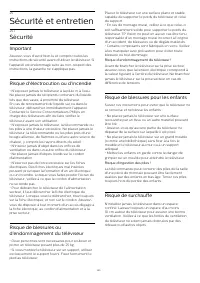
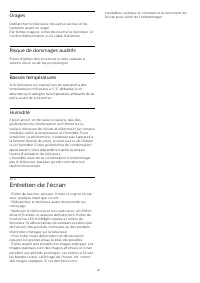
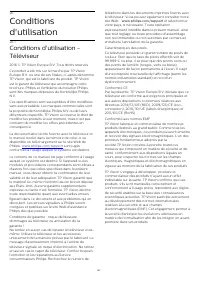
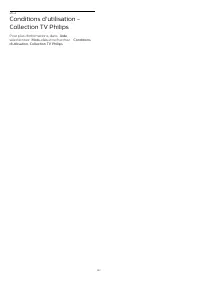

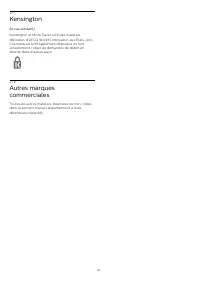
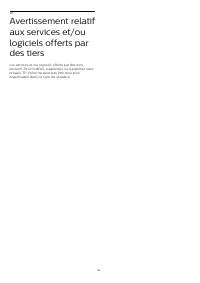
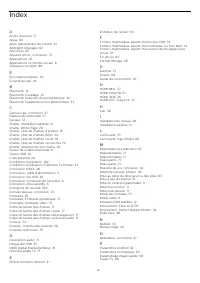
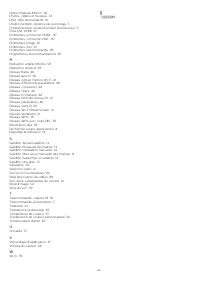
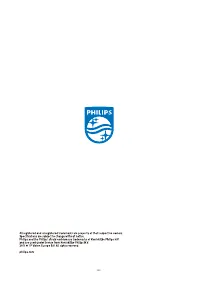
Résumé
Contenu 1 Nouveautés 4 1.1 Accueil et chaînes 4 1.2 Applications et Collection TV Philips 4 2 Installation 5 2.1 À propos de la sécurité 5 2.2 Support TV et fixation murale 5 2.3 Conseils de placement 5 2.4 Cordon d'alimentation 5 2.5 Câble d'antenne 6 2.6 Parabole satellite 6 3 Télécommande 7 3.1 P...
1 Nouveautés 1.1 Accueil et chaînes Le nouvel outil de démarrage Accueil Appuyez sur la touche HOME de votre télécommande pour afficher votre nouvel écrand'accueil Android. Vous pouvez y choisir ce que vousvoulez regarder en parcourant les options dedivertissement de l'application et de Live TV. V...
2 Installation 2.1 À propos de la sécurité Lisez les instructions de sécurité avant d'utiliser letéléviseur. Pour plus d'informations, dans Aide , sélectionnez Mots-clés et recherchez Consignes de sécurité . 2.2 Support TV et fixation murale Support TV Vous trouverez les instructions de montage dusu...
Bien que la consommation d'énergie de ce téléviseursoit très faible en mode veille, il est préférable dedébrancher le cordon d'alimentation pouréconomiser l'énergie si vous n'utilisez pas letéléviseur pendant une période prolongée. 2.5 Câble d'antenne Insérez fermement la prise de l'antenne dans lap...
3 Télécommande 3.1 Présentation des touches Haut 1 - En veille / Marche Permet d'allumer le téléviseur ou de passer en modeveille. 2 - AMBILIGHT Permet de sélectionner un des styles Ambilight. 3 - TOP PICKS Permet d'ouvrir le menu avec les émissionsconseillées, la vidéo à la demande (location ...
2 - Volume Permet de régler le niveau sonore. 3 - Touches numérotées Permettent de sélectionner directement une chaîne. 4 - SUBTITLE Permet d'activer ou de désactiver les sous-titres oude les activer sans son. 5 - Lecture et enregistrement • Lecture , permet de lancer la lecture. • Pause , per...
Paramètres de la recherche vocale Vous pouvez régler la langue que vous souhaitezutiliser pour vos recherches vocales. Pour régler la langue des recherches vocales… 1 - Appuyez sur , sélectionnez Configuration et appuyez sur OK . 2 - Sélectionnez Paramètres Android et appuyez sur OK . 3 - Sélectio...
3.4 Capteur IR Le téléviseur peut recevoir les commandes d'unetélécommande utilisant l'infrarouge (IR). Si vousutilisez une telle télécommande, veillez à toujoursdiriger la télécommande vers le capteur infrarougesitué sur la face avant du téléviseur. Avertissement Ne placez aucun objet devant le c...
4 Mise sous tension ethors tension 4.1 Marche ou veille Vérifiez que le téléviseur est branché sur le secteur.Branchez le cordon d'alimentation fourni sur leconnecteur AC in situé à l'arrière du téléviseur. Le voyant au bas du téléviseur s'allume. Mise en marche Appuyez sur la touche de la télécom...
5 Chaînes 5.1 Installation satellite À propos de l'installation de satellites Jusqu'à 4 satellites Vous pouvez installer jusqu'à 4 satellites (4 LNB) surce téléviseur. Sélectionnez le nombre exact desatellites que vous souhaitez installer au début del'installation. Cela permettra d'accélérer l'insta...
satellite de votre système Unicable utilise le mêmenuméro de bande utilisateur. Certaines chaînes satellite semblent avoir disparu de la liste des chaînes. • Si certaines chaînes semblent avoir disparu ou avoirété déplacées, il se peut que l'émetteur ait changél'emplacement de ces chaînes sur le tra...
2 - Appuyez sur , sélectionnez Configuration et appuyez sur OK . 3 - Sélectionnez Chaînes > Installation antenne/câble . Saisissez votre code PIN si nécessaire. 4 - Sélectionnez Numérique : test de réception . 5 - Sélectionnez Rechercher . La fréquence numérique s'affiche pour cette chaîne. 6 -...
3 - Pour démarrer le téléchargement de la liste des chaînes, appuyez sur , sélectionnez Tous les Paramètres , puis appuyez sur OK . 4 - Sélectionnez Chaînes > Copie de la liste des chaînes > Copier vers téléviseur . Saisissez votre code PIN si nécessaire. 5 - Le téléviseur vous indique que l...
Regarder TV pour passer au tuner Antenne/Réseau câblé. Sélectionnez TV par satellite pour basculer vers le tuner satellite.Le téléviseur va toujours ouvrir la dernière liste dechaînes sélectionnée pour le tuner sélectionné. * Si la touche LIST est disponible sur votre télécommande Rechercher une c...
Chaînes favorites À propos des chaînes favorites Dans une liste de chaînes favorites, vous pouvezchoisir les chaînes que vous aimez. Vous pouvez créer 8 listes de chaînes favorites pourpouvoir zapper plus facilement. Vous pouvez donnerun nom à chaque liste de favoris individuellement.Vous ne pouvez ...
jusqu'à ce qu'il n'y ait plus de sélection. Accéder au télétexte à partir d'un appareil connecté Certains appareils recevant des chaînes de télévisionpeuvent également proposer le télétexte.Pour accéder au télétexte à partir d'un appareilconnecté. . . 1 - Appuyez sur SOURCES , sélectionnez l'appar...
6 Connexion depériphériques 6.1 À propos des connexions Guide de connectivité Connectez toujours un périphérique au téléviseuravec la meilleure qualité de connexion disponible.Utilisez également des câbles de bonne qualité afinde garantir un bon transfert des images et du son. Lorsque vous connectez...
l'ARC est disponible uniquement pour1 périphérique/connexion à la fois. HDMI MHL Avec HDMI MHL , vous pouvez envoyer ce que vous voyez sur votre smartphone ou tablette Android versun écran de télévision. La connexion HDMI 4 sur ce téléviseur intègre la MHL 2.0 (lien haute définition mobile). Cette c...
Protection contre la copie Les câbles DVI et HDMI prennent en charge la normeHDCP (High-Bandwidth Digital Contents Protection).La HDCP est un signal de protection contre la copieempêchant la copie des contenus de DVD ou disquesBlu-ray. Elle est également appelée DRM (DigitalRights Management). 6.3 Y...
6.6 CAM avec carte à puce - CI+ À propos de CI+ Remarque : Non pris en charge dans les pays d'Asie, du Pacifique, du Moyen-Orient et d'Afrique. CI+ Ce téléviseur prend en charge le module CI+ . Avec CI+, vous pouvez regarder des programmes HDde haute qualité, tels que films et événementssportifs, pr...
Décodeur câble Utilisez 2 câbles d'antenne pour connecter l'antenneau décodeur (récepteur numérique) et au téléviseur. Outre les connexions d'antenne, ajoutez un câbleHDMI pour connecter le décodeur au téléviseur.Vous pouvez aussi utiliser un câble péritel si ledécodeur ne dispose pas de prise HDMI....
Synchronisation audio-vidéo (synchro) Si le son n'est pas synchronisé avec la vidéo à l'écran,la plupart des Home Cinéma avec lecteur de disquevous permettent de définir un temps de décalage. Connecter avec HDMI Utilisez un câble HDMI pour connecter un systèmeHome Cinéma au téléviseur. Vous pouvez c...
Si le lecteur de disques Blu-ray est doté d'uneconnexion EasyLink HDMI CEC, vous pouvezcommander le lecteur à l'aide de la télécommandedu téléviseur. 6.11 Lecteur DVD Utilisez un câble HDMI pour connecter le lecteur DVDau téléviseur.Vous pouvez aussi utiliser un câble péritel si l'appareilne dispose...
nombre maximum de périphériques couplés a étéatteint. 6 - Sélectionnez le type d'appareil (casque, caisson de basses, …). 7 - Appuyez sur (gauche) à plusieurs reprises si nécessaire pour fermer le menu. * Votre téléviseur ne prend en charge ni le caisson debasses ni les haut-parleurs Bluetooth s'i...
HDMI Pour une qualité optimale, connectez la console dejeux au téléviseur à l'aide d'un câble HDMI hautevitesse. Y Pb Pr Reliez la console de jeux au téléviseur à l'aide d'uncâble vidéo composantes (Y Pb Pr) et d'un câbleaudio G/D. Péritel Reliez la console de jeux au téléviseur à l'aide d'uncâble v...
Problèmes Pour résoudre toute interférence avec d'autresappareils sans fil sur le téléviseur… • Utilisez une rallonge USB et placez le nano-récepteur à environ un mètre du téléviseur.• Sinon, vous pouvez utiliser un concentrateur USBalimenté connecté au téléviseur, et y brancher lesnano-récepteurs. ...
2 - Allumez le disque dur USB et le téléviseur. 3 - Une fois le téléviseur réglé sur une chaîne TV numérique, appuyez sur (Pause). Si vous essayez de mettre en pause, le formatage démarrera. Suivezles instructions à l'écran. 4 - Le téléviseur vous demandera si vous souhaitez utiliser le disque dur...
la liste de son contenu.Si la liste du contenu ne s'affiche pasautomatiquement, appuyez sur SOURCES et sélectionnez USB . Pour quitter l'affichage du contenu de la clé USB,appuyez sur EXIT ou sélectionnez une autre activité.Vous pouvez retirer la clé USB à tout moment pour ladéconnecter. Pour pl...
Avec DVI-HDMI Vous pouvez également utiliser un adaptateur DVI-HDMI (vendu séparément) pour relier le PC à laprise HDMI et un câble audio G/D (mini-jack 3,5 mm) pour relier l'entrée audio G/D située àl'arrière du téléviseur. Réglage idéal Si vous connectez un ordinateur, nous vousconseillons de donn...
7 Connexion de votretéléviseur Android 7.1 Réseau et Internet Réseau domestique Votre téléviseur Philips Android TV doit être connectéà Internet pour vous permettre de profiter de toutesses fonctionnalités. Connectez le téléviseur à un réseau domestiquedisposant d'une connexion Internet haut débit. ...
4 - Sélectionnez WPS avec code PIN . 5 - Notez le code PIN à 8 chiffres qui s'affiche et saisissez-le dans le logiciel du routeur sur votre PC.Consultez le manuel du routeur pour savoir où entrerle code PIN dans le logiciel du routeur. 6 - Sélectionnez Connexion pour établir la connexion. 7 - Un mes...
2 - Sélectionnez Sans fil et réseaux , puis appuyez sur (droite) pour accéder au menu. 3 - Sélectionnez Filaire/Wi-Fi > Effacer mémoire Internet . 4 - Sélectionnez OK pour confirmer. 5 - Appuyez sur (gauche) à plusieurs reprises si nécessaire pour fermer le menu. Partage de fichiers Le télévi...
vous devez accepter les Conditions d'utilisation. Vouspouvez régler lesparamètres de confidentialité en fonction de vospréférences. Pour installer une application depuis Collection TVPhilips… 1 - Appuyez sur HOME . 2 - Sélectionnez Collection TV Philips et appuyez sur OK. La section Applications...
8 Applications 8.1 À propos des applications Vos applications préférées sont disponibles dans laligne Applications du menu Accueil. Comme les applications sur votre smartphone outablette, les applications disponibles sur votretéléviseur offrent des fonctions spécifiques pour uneexpérience télévisuel...
8.3 Démarrer ou arrêter uneapplication Vous pouvez démarrer une application à partir del'écran d'accueil. Pour lancer une application… 1 - Appuyez sur HOME . 2 - Accédez à la ligne Applications préférées , sélectionnez l'application de votre choix et appuyezsur OK . 3 - Pour arrêter une applicatio...
9 Internet 9.1 Démarrer Internet Vous pouvez naviguer sur Internet sur votretéléviseur. Vous pouvez afficher n'importe quel siteWeb Internet, mais la plupart d'entre eux ne sont pasadaptés à un écran de téléviseur. • Certains plug-ins (par ex., pour afficher des pagesou des vidéos) ne sont pas dispo...
10 Menu du téléviseur 10.1 À propos du menu dutéléviseur Si le téléviseur ne peut être connecté à Internet, vouspouvez utiliser le menu du téléviseur comme menu Accueil. Dans le menu du téléviseur, vous trouverez toutes lesfonctionnalités du téléviseur. 10.2 Ouvrir le menu du téléviseur Pour ouvrir ...
11 Sources 11.1 Basculer vers un périphérique Dans la liste de sources, vous pouvez basculer versl'un des périphériques connectés. Vous pouvezbasculer vers un tuner pour regarder la télévision,ouvrir le contenu d'une clé USB connectée ouvisualiser les enregistrements effectués sur un disquedur USB c...
12 Réglages 12.1 Réglages fréquents Les réglages les plus fréquemment utilisés sontrassemblés dans le menu Réglages fréquents . Pour ouvrir le menu… 1 - Appuyez sur . 2 - Sélectionnez le paramètre à régler et appuyez sur OK . 3 - Appuyez sur BACK si vous ne voulez rien modifier. 12.2 Image Style...
appuyez sur OK . 2 - Sélectionnez Image , puis appuyez sur (droit) pour accéder au menu. 3 - Sélectionnez Couleur , puis appuyez sur (droite). 4 - Appuyez sur les flèches (haut) ou (bas) pour régler la valeur. 5 - Appuyez sur (gauche) à plusieurs reprises si nécessaire pour fermer le menu....
remplir l'écran… 1 - Pendant que vous regardez la télévision, appuyez sur (si disponible sur votre télécommande) ou appuyez sur . 2 - Sélectionnez Format d'image > Plein écran , Adapté à l'écran ou Plein écran 16:9 . 3 - Appuyez sur (gauche) à plusieurs reprises si nécessaire pour fermer le...
• Actualités - Réglage idéal pour la parole Restaurer un style Lorsque vous avez sélectionné un style de son, vouspouvez régler n'importe quel paramètre du sondans Configuration > Son … Le style sélectionné enregistre les modifications quevous avez effectuées. Nous vous recommandons derégler les ...
Installation du téléviseur Lors de la première installation, ce paramètre estréglé sur Sur un support TV ou Sur le mur . Si vous avez modifié la position du téléviseur depuis, adaptezce paramètre pour garantir une reproduction sonoreoptimale. 1 - Appuyez sur , sélectionnez Configuration et appuyez...
audio . 4 - Sélectionnez Arrêt . 5 - Appuyez sur (à gauche) à plusieurs reprises si nécessaire pour fermer le menu. Décalage de la sortie audio Si vous ne parvenez pas à définir un retard sur lesystème Home Cinéma, vous pouvez en définir unsur le téléviseur par le biais de l'option Décalage de la ...
Voir la configuration Avec Voir la configuration , vous pouvez visualiser la configuration actuelle de l'Ambilight+hue, le réseau,le pont et les ampoules. Pour afficher la configuration du modeAmbilight+hue... 1 - Appuyez sur , sélectionnez Configuration et appuyez sur OK . 2 - Sélectionnez Ambili...
2 - Sélectionnez Paramètres écologiques , puis appuyez sur (droite) pour accéder au menu. 3 - Sélectionnez Temporisateur d'arrêt . 4 - Appuyez sur les flèches (haut) ou (bas) pour régler la valeur. La valeur 0 désactive l'arrêt automatique. 5 - Appuyez sur (à gauche) à plusieurs reprises si ...
appuyez sur OK . 2 - Sélectionnez Paramètres généraux , puis appuyez sur (droit) pour accéder au menu. 3 - Sélectionnez Paramètres avancés > Logos des chaînes et appuyez sur (droite) pour accéder au menu. 4 - Sélectionnez Arrêt . 5 - Appuyez sur (gauche) à plusieurs reprises si nécessaire p...
l'appareil, appuyez sur OPTIONS , sélectionnez Afficher les touches de l'appareil , sélectionnez la touche et appuyez sur OK . 3 - Appuyez sur BACK pour masquer les touches de l'appareil. 4 - Pour fermer le télétexte, appuyez de nouveau sur BACK . MHEG (Royaume-Uni uniquement) Certains téléd...
masqué afin d'éviter un réglage incorrect de l'heure. Pour régler l'horloge du téléviseur manuellement (sidisponible)… 1 - Appuyez sur , sélectionnez Configuration et appuyez sur OK . 2 - Sélectionnez Région et langues et sélectionnez Horloge > Mode horloge auto , puis appuyez sur OK . 3 - Séle...
vous devez activer l'option Accès universel dans le menu Configuration. Avec l'option Description audio , un commentaire narrateur est ajouté au son normal.Pour activer le commentaire (si disponible)… Pour activer l'option Description audio … 1 - Appuyez sur , sélectionnez Configuration et appuyez...
13 Vidéos, photos etmusique 13.1 À partir d'une prise USB Vous pouvez afficher des photos, écouter de lamusique ou regarder des vidéos enregistrées sur uneclé USB ou un disque dur USB. Lorsque le téléviseur est allumé, insérez une clé USBou un disque dur USB dans l'un des ports USB. Letéléviseur dét...
14 Guide TV 14.1 Ce dont vous avez besoin Le guide TV vous permet de voir une liste desémissions en cours et programmées de vos chaînes.En fonction de la provenance des informations(données) du guide TV, des chaînes analogiques etnumériques s'affichent ou uniquement des chaînesnumériques. Toutes les...
15 Enregistrement etpause TV 15.1 Enregistrement Ce dont vous avez besoin Vous pouvez enregistrer une émission de télévisionnumérique et la regarder ultérieurement. Pour enregistrer un programme TV, il faut : • un disque dur USB formaté et connecté à cetéléviseur• les chaînes TV numériques installée...
ou (bas). Sélectionnez Appliquer , puis appuyez sur OK . 7 - Appuyez sur BACK pour fermer le menu. Marge de fin auto Vous pouvez régler la marge de temps que letéléviseur ajoutera automatiquement à la fin dechaque enregistrement programmé. Pour régler la marge de temps automatique à ajouterà l'h...
sélectionnez Mots-clés et recherchez Disque dur USB, installation ou Installation, disque dur USB . Suspendre un programme Pour suspendre ou reprendre une émission… • Pour suspendre une émission de télévision, appuyezsur (Pause). • Pour reprendre la lecture, appuyez sur (Lecture). Lorsque la bar...
16 Smartphones ettablettes 16.1 Application Philips TVRemote La nouvelle application Philips TV Remote sur votre smartphone ou votre tablette est votre nouvellealliée. Avec l'application TV Remote, vous maîtrisez lessupports multimédias qui vous entourent. Envoyezdes photos, de la musique ou des vid...
17 Jeux 17.1 Ce dont vous avez besoin Sur ce téléviseur, vous pouvez jouer... • à partir de la page Applications dans le menuAccueil ;• à partir de Google Play™ Store dans le menu Accueil ;• à partir d'une console de jeux connectée. Vous devez télécharger et installer les applications dejeux sur le ...
18 Ambilight 18.1 Ambilight, activation oudésactivation Suivre vidéo Vous pouvez configurer Ambilight de manière à suivrela dynamique audio ou vidéo d'un programmetélévisé. Vous pouvez également configurer Ambilightde manière à afficher un style de couleurprésélectionné, ou désactiver Ambilight. Si ...
19 Top des sélections 19.1 À propos de Top dessélections Avec le Top des sélections, votre téléviseur vous recommande… • des programmes actuellement diffusés dans En ce moment à la TV • les dernières locations de vidéos dans Vidéo à la demande • des services TV en ligne (Catch Up TV) dans TV...
sur OK . Vous pouvez sélectionner un radiodiffuseur précis si plusieurs sont disponibles. 4 - Appuyez sur BACK pour fermer le menu. Lorsque vous ouvrez Maintenant à la télévision , l'actualisation de la page d'informations peut prendrequelques secondes. Une fois le programme lancé, vous pouvez uti...
20 Netflix Si vous avez un abonnement Netflix, vous pourrezutiliser Netflix sur ce téléviseur. Votre téléviseur doitêtre connecté à Internet. Dans votre pays, Netflix nesera peut être disponible qu'après de futures mises àjour logicielles. Appuyez sur la touche de votre télécommande pour ouvrir l'...
21 Multi View 21.1 Chaîne et télétexte Vous pouvez afficher une chaîne dans le petit écrande Multi View pendant que vous utilisez le télétexte. Pour regarder une chaîne en utilisant le télétexte… 1 - Appuyez sur Multi View * ou appuyez sur pour ouvrir TV Menu . 2 - Sélectionnez Multi View et app...
22 Logiciels 22.1 Mise à jour du logiciel Mise à jour à partir d'Internet Si le téléviseur est connecté à Internet, il est possibleque vous receviez un message pour mettre à jour lelogiciel du téléviseur. Une connexion Internet hautdébit (large bande) est nécessaire. Si vous recevez cemessage, nous ...
22.2 Version logiciel Pour vérifier la version du logiciel actuel dutéléviseur… 1 - Appuyez sur , sélectionnez Configuration et appuyez sur OK . 2 - Sélectionnez Mise à jour du logiciel > Info logiciel actuel puis appuyez sur OK . 3 - La version, les instructions d'installation et la date de cr...
23 Spécificités 23.1 Environnement Classe énergétique européenne La classe énergétique européenne vous précise la classe d'efficacité énergétique de ce produit. Plus laclasse d'efficacité énergétique est verte, moins leproduit consomme d'énergie.Sur l'étiquette, vous trouverez la classe d'efficacité...
électrique, consultez le chapitre Fiche produit . La puissance stipulée sur la plaque signalétique duproduit correspond à la consommation électrique dece produit dans des conditions normales d'utilisation(CEI 62087 Ed.2). La puissance maximale indiquéeentre parenthèses se rapporte à la sécurité élec...
24 Aide et assistance 24.1 Enregistrer votre téléviseur Inscrivez votre téléviseur en ligne pour bénéficier denombreux avantages : assistance complète (ycompris des téléchargements), accès privilégié auxinformations sur les nouveaux produits, remises etoffres exclusives, possibilité de gagner des pr...
3 - Appuyez cinq fois sur la touche (bas). 4 - Appuyez trois fois sur la touche (droite), sélectionnez votre langue et cliquez sur OK . 5 - Appuyez sur BACK pour fermer le menu. 24.4 Aide en ligne Pour résoudre tout problème relatif à un téléviseurPhilips, vous pouvez consulter notre assistanc...
25 Sécurité et entretien 25.1 Sécurité Important Assurez-vous d'avoir bien lu et compris toutes lesinstructions de sécurité avant d'utiliser le téléviseur. Sil'appareil est endommagé suite au non-respect desinstructions, la garantie ne s'applique pas. Risque d'électrocution ou d'incendie • N'exposez...
27.7 Kensington (le cas échéant) Kensington et Micro Saver sont des marquesdéposées d'ACCO World Corporation aux États-Unis.Ces marques sont également déposées ou fontactuellement l'objet de demandes de dépôt enattente dans d'autres pays. 27.8 Autres marquescommerciales Toutes les autres marques, dé...
Index A Accès universel 71 Aigus 60 Ajust. automatique du volume 61 Ambilight, Réglages 62 Annonces 92 Appareil photo, connexion 37 Applications 45 Applications, recherche vocale 8 Assistance en ligne 99 É Éco-label européen 93 Écran d'accueil 43 B Bluetooth 32 Bluetooth, Couplage 32 Bluetooth, Séle...
Other Philips Autres Manuals
-
 Philips 32PFL5708/F7
Guide rapide
Philips 32PFL5708/F7
Guide rapide
-
 Philips 40PFL5708/F7
Guide rapide
Philips 40PFL5708/F7
Guide rapide
-
 Philips 47PFL5708/F7
Guide rapide
Philips 47PFL5708/F7
Guide rapide
-
 Philips 39PFL5708/F7
Guide rapide
Philips 39PFL5708/F7
Guide rapide
-
 Philips STH3020/70
Manuel d'utilisation
Philips STH3020/70
Manuel d'utilisation
-
 Philips STH3010/30
Manuel d'utilisation
Philips STH3010/30
Manuel d'utilisation
-
 Philips STH1010/10
Manuel d'utilisation
Philips STH1010/10
Manuel d'utilisation
-
 Philips STH3020/16
Manuel d'utilisation
Philips STH3020/16
Manuel d'utilisation
-
 Philips STH3000/26R1
Manuel d'utilisation
Philips STH3000/26R1
Manuel d'utilisation
-
 Philips STH3000/26
Manuel d'utilisation
Philips STH3000/26
Manuel d'utilisation
-
 Philips 0366.00B.77C
Manuel d'utilisation
Philips 0366.00B.77C
Manuel d'utilisation
-
 Philips GC6833/36
Manuel d'utilisation
Philips GC6833/36
Manuel d'utilisation
-
 Philips HD6324/90
Manuel d'utilisation
Philips HD6324/90
Manuel d'utilisation
-
 Philips GC6802/36
Manuel d'utilisation
Philips GC6802/36
Manuel d'utilisation
-
 Philips GC6612/30
Manuel d'utilisation
Philips GC6612/30
Manuel d'utilisation
-
 Philips GC6842/36
Manuel d'utilisation
Philips GC6842/36
Manuel d'utilisation
-
 Philips GC6804/26
Manuel d'utilisation
Philips GC6804/26
Manuel d'utilisation
-
 Philips GC6730/36R1
Manuel d'utilisation
Philips GC6730/36R1
Manuel d'utilisation
-
 Philips GC6704/36R1
Manuel d'utilisation
Philips GC6704/36R1
Manuel d'utilisation
-
 Philips GC6802/36R1
Manuel d'utilisation
Philips GC6802/36R1
Manuel d'utilisation
